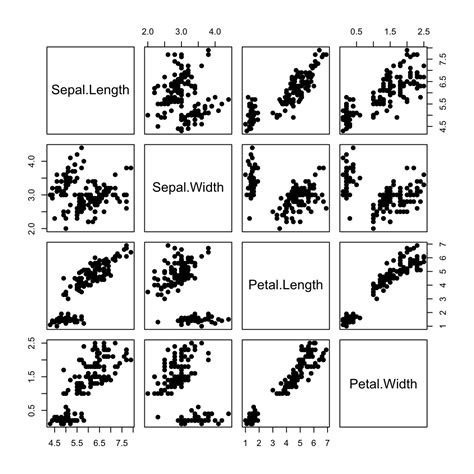Dalam analisis statistika, menghitung R-Squared (koefisien determinasi) dan mencantumkan regresi ke grafik adalah salah satu cara untuk memahami hubungan antara variabel. Dalam tutorial ini, kita akan membahas bagaimana menghitung R-Squared dan mencantumkan regresi ke grafik di R menggunakan fungsi-fungsi dari paket ggplot2 dan ggpubr.
Langkah 1: Membuat Data
Pertama-tama, mari kita buat data yang tidak berisi nilai-nilai asli. Kita akan menggunakan fungsi set.seed untuk membuat contoh data yang dapat diulangi.
# Buat seed untuk membuat data yang dapat diulangi
set.seed(1)
# Membuat data frame dengan 100 baris dan 2 kolom (x dan y)
df <- data.frame(x = c(1:100))
df$y <- 4*df$x + rnorm(100, sd=20)
Langkah 2: Membuat Grafik dengan Regresi
Selanjutnya, kita akan membuat grafik scatterplot dengan garis regresi yang terpasang dan persamaan regresi.
# Muat paket ggplot2 dan ggpubr
library(ggplot2)
library(ggpubr)
# Membuat grafik dengan regresi
ggplot(data=df, aes(x=x, y=y)) +
geom_smooth(method="lm") + # Garis regresi dengan metode lm
geom_point() + # Poin-poin data
stat_regline_equation(label.x=30, label.y=310) # Persamaan regresi yang terpasang
# Hasil: y = 2.6 + 4*(x)
Pada langkah ini, kita dapat menemukan persamaan regresi yang terpasang dan nilai R-Squared-nya.
Langkah 3: Mencantumkan R-Squared ke Grafik (Opsional)
Jika Anda ingin mencantumkan R-Squared ke grafik, maka Anda dapat menggunakan fungsi stat_cor seperti berikut:
# Muat paket ggplot2 dan ggpubr
library(ggplot2)
library(ggpubr)
# Membuat grafik dengan regresi, persamaan regresi, dan R-Squared
ggplot(data=df, aes(x=x, y=y)) +
geom_smooth(method="lm") + # Garis regresi dengan metode lm
geom_point() + # Poin-poin data
stat_regline_equation(label.x=30, label.y=310) + # Persamaan regresi yang terpasang
stat_cor(aes(label=..rr.label..), label.x=30, label.y=290) # R-Squared
# Hasil: R-Squared = 0.98
Dalam tutorial ini, kita telah belajar bagaimana menghitung R-Squared dan mencantumkan regresi ke grafik di R menggunakan fungsi-fungsi dari paket ggplot2 dan ggpubr. Semoga tutorial ini bermanfaat bagi Anda!